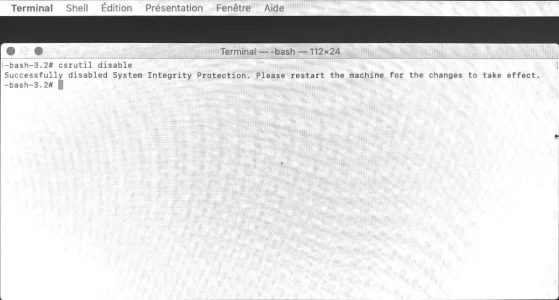SIP activé.
Pour
désactiver le
SIP >
redémarre > les 2 touches
⌘R (
cmd R) tenues pressées de l'écran noir => à la = démarrage sur l'
OS de secours. Tu obtiens un écran affichant une fenêtre de 4
Utilitaires macOS. Va à la barre de menus supérieure de l'écran >
Menu Utilitaires > sous-menu :
Terminal.
Lance-le et passe la commande :
Cela fait > quitte le
Terminal > va à :
Menu >
Redémarrer > presse aussitôt la touche "
alt" pour obtenir l'écran de choix du volume de démarrage --> sélectionne
Clone >
redémarre dessus.
----------
De retour dans ta session --> va à cette page internet : ☞
GPT fdisk☜ (clique le lien rouge). Presse le bouton vert : "
Download".
- tu vas récupérer à la localisation de tes téléchargements --> un paquet d'installation intitulé : gdisk-1.0.4.pkg. Fais un double-clic dessus pour lancer l'installation. En conséquence > l'exécutable gdisk va être installé at: /usr/local/bin/gdisk. Tu peux l'appeler dans une commande du Terminal.
- il faudra peut-être que tu autorises l'ouverture du programme d'installation (ctrl clic sur le paquet > Ouvrir).
=> préviens si tu as pu installer
gdisk.